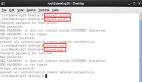1.简介
OpenSSL是一款功能强大的加密工具包。我们当中许多人已经在使用OpenSSL,用于创建RSA私匙或证书签名请求(CSR)。不过,你可曾知道可以使用OpenSSL来测试计算机速度?或者还可以用它来对文件或消息进行加密?本文将介绍几个简单易学的技巧,教你如何使用OpenSSL对消息和文件进行加密。
【相关推荐】:网络安全工具百宝箱
2.对消息进行加密和解密
首先,我们不妨对简单的消息进行加密。下面这个命令将使用Base64编码方法(Base64 Encoding),对"Welcome to LinuxCareer.com"(欢迎访问LinuxCaeer.com)这个消息进行加密:
$ echo "Welcome to LinuxCareer.com" | openssl enc -base64
V2VsY29tZSB0byBMaW51eENhcmVlci5jb20K
上述这个命令的输出是一个经过加密的字符串,含有已经过编码的消息"Welcome to LinuxCareer.com"。想对经过编码的字符串进行解密,恢复成原始消息,我们就要颠倒顺序,加上-d选项,进行解密:
$ echo "V2VsY29tZSB0byBMaW51eENhcmVlci5jb20K" | openssl enc -base64 -d
Welcome to LinuxCareer.com
上述加密易于使用,不过它缺少密码的一个重要特性,这个重要特性应该可用于加密。比如说,试着用密码"pass"对下列字符串进行解密:
U2FsdGVkX181xscMhkpIA6J0qd76N/nSjjTc9NrDUC0CBSLpZQxQ2Db7ipd7kexj
为此,就要再次使用OpenSSL,这回带-d选项和编码方法aes-256-cbc:
echo "U2FsdGVkX181xscMhkpIA6J0qd76N/nSjjTc9NrDUC0CBSLpZQxQ2Db7ipd7kexj" | openssl
enc -aes-256-cbc -d -a
你恐怕已经猜想到了,要像上面那样用密码创建经过加密的消息,可以使用下面这个命令:
$ echo "OpenSSL" | openssl enc -aes-256-cbc -a enter aes-256-cbc encryption password:
Verifying - enter aes-256-cbc encryption password:
U2FsdGVkX185E3H2me2D+qmCfkEsXDTn8nCn/4sblr8=
如果你想把OpenSSL的输出存储到文件中,而不是存储到STDOUT,只要使用STDOUT重定向">"。将经过加密的输出存储到文件中时,你还可以删去-a选项,因为不再需要输出是基于ASCII文本的:
$ echo "OpenSSL" | openssl enc -aes-256-cbc > openssl.dat
enter aes-256-cbc encryption password:
Verifying - enter aes-256-cbc encryption password:
$ file openssl.dat
openssl.dat: data
想对openssl.dat文件进行解密,恢复至原始消息,请使用:
$ openssl enc -aes-256-cbc -d -in openssl.dat
enter aes-256-cbc decryption password:
OpenSSL
3.对文件进行加密和解密
想使用OpenSSL对文件进行加密,其实就跟对消息进行加密一样简单。唯一的区别在于,我们不是使用echo命令,而是使用-in选项,后面跟以我们想进行加密的实际文件,并使用-out选项,这会指令OpenSSL将经过加密的文件存储到某个名称的文件中:
$ openssl enc -aes-256-cbc -in /etc/services -out services.dat
想对我们的服务文件进行解密,恢复成原样,请使用:
$ openssl enc -aes-256-cbc -d -in services.dat > services.txt
enter aes-256-cbc decryption password:
4.对目录进行加密和解密
万一你需要使用OpenSSL对整个目录进行加密,首先需要创建gzip打包文件(tarball),然后用上述方法对该打包文件进行加密,也可以使用pipe,同时完成这两项任务:
# tar cz /etc | openssl enc -aes-256-cbc -out etc.tar.gz.dat
tar: Removing leading `/' from member names
enter aes-256-cbc encryption password:
Verifying - enter aes-256-cbc encryption password:
想对整个etc/目录进行解密,并提取到当前的工作目录,请使用:
# openssl enc -aes-256-cbc -d -in etc.tar.gz.dat | tar xz
enter aes-256-cbc decryption password:
上述方法对自动备份加密目录来说相当有用。
5.小结
大家刚才看到的只是OpenSSL加密方面的基本介绍。说到OpenSSL这款加密工具包,它其实没有限制你能用它来做什么,可以说用途广泛。想看看如何使用不同的编码方法,请参阅OpenSSL手册页:
$ man openssl